
Debemos ir al menú “Herramientas” y a “Herramientas de color”. Así, nos aparacerá esta ventana:
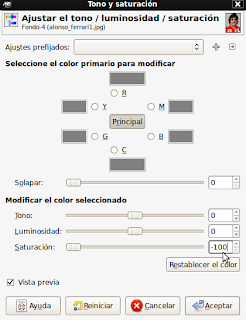 Una vez aquí, debemos poner una “saturación” de -100.
Una vez aquí, debemos poner una “saturación” de -100.Después, duplicamos la capa. Luego vamos al menú “Colores” y pinchamos en “inversión del valor”. A continuación cambiamos el Modo a “Suma”:
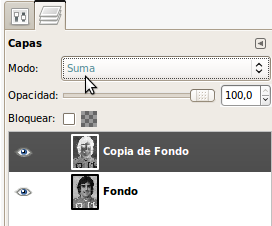
Por último, vamos a “Filtros”, “Desenfoque” y “Desenfoque gaussiano”:

Aquí, modificamos dependiendo de lo más o menos que queramos obtener a lápiz de la imagen. Yo, por ejemplo, he puesto 20 en horizontal y en vertical.
Aquí tenemos el resultado:

No hay comentarios:
Publicar un comentario